Acer VERITON E430 – страница 28
Инструкция к Настольному Компьютеру (Десктопу) Acer VERITON E430
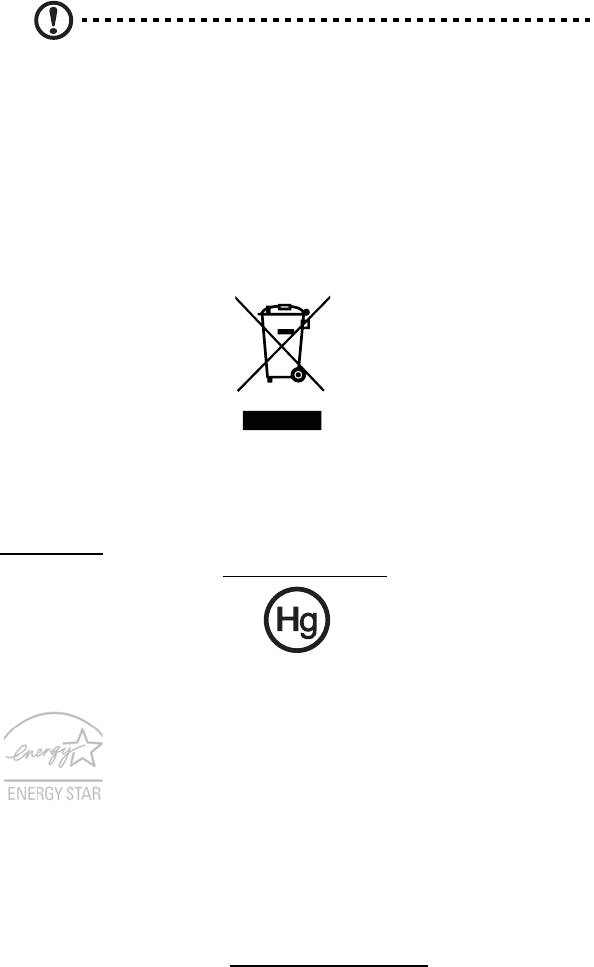
v
DKKAT: Pillerin yanl yerletirilmesi patlama tehlikesi tar. Pilleri ayn tür
veya üreticinin tavsiye ettii edeer tür pillerle deitirin. Kullanlm pilleri
üreticinin talimatlar dorultusunda atn.
Atma talimatları
Bu elektronik cihazı, uzaklaştırmak için çöp kutusuna atmayın.
Küresel çevrenin kirlenmesini önlemek ve en yüksek düzeyde koruma sağlamak için
lütfen geri dönüştürün. Elektrikli ve Elektronik Donanımlardan Atıklar (WEEE)
yönetmeliğiyle ilgili daha fazla bilgi için bu adresi ziyaret edin:
http://www.acer-group.com/public/Sustainability/sustainability01.htm
http://www.acer-group.com/public/Sustainability/sustainability04.htm
Cıvayla ilgili tavsiyeler
LCD/CRT monitör ya da ekrana sahip projektörler veya elektronik ürünler için:
Bu ürünün içindeki lamba(lar), cıva içermektedir ve yerel, eyalet ya da federal
yasalara göre geri dönüştürülmeli ya da atılmalıdır. Daha fazla bilgi için
www.eiae.org
adresindeki Electronik Industries Alliance ile iletişim kurun. Lambaya
özgü geri dönüşüm bilgileri için www.lamprecycle.org
adresine bakın.
ENERGY STAR
Acer’in ENERGY STAR simgesini taşıyan ürünleri enerji
maliyetlerini düşürerek parasal tasarruf etmenizi ve özelliklerden ya
da performanstan feragat etmeden çevreyi korumanızı sağlar. Acer
müşterilerimize ENERGY STAR simgesini taşıyan ürünleri
sunmaktan gurur duymaktadır.
ENERGY STAR nedir?
ENERGY STAR simgesini taşıyan ürünler daha az enerji tüketir ve ABD Çevre
Koruma Ajansı arafından belirlenen çok sıkı enerji verimi kılavuz bilgilerini yerine
getirerek sera gazı çıkışını önler. Acer müşterilerin paradan tasarruf etmesine, enerji
maliyetlerini düşürmesine ve çevre kalitesini iyileştirmesine yardımcı olan ürünlerini
ve hizmetlerini dünya çapında sunmaktadır. Daha iyi enerji verimi ile enerjiden daha
fazla tasarruf edebilir, sera gazlarını daha da düşürerek iklim değişim risklerini
azaltabiliriz. Daha fazla bilgi için http://www.energystar.gov
.
vi
Acer ENERGY STAR simgesini taşıyan ürünler:
• Daha az ısı çıkarır ve soğutma yüklerini ve iklimsel ısınmaları azaltır.
• Ekran, kullanıcı herhangi bir işlem yapmadığında 10 dakika sonra uyku
moduna girecek şekilde ayarlanmıştır. Bilgisayar, kullanıcı herhangi bir
işlem yapmadığında 30 dakika sonra uyku moduna girecek şekilde
ayarlanmıştır.
• Bilgisayarı uyku modundan çıkarmak için klavyenin bir tuşuna basın ya da
fareyi oynatın.
• Bilgisayarlar "uyku" modunda iken %80’den fazla enerji tasarrufu sağlar.
ENERGY STAR ve ENERGY STAR simgesi ABD’de tescil edilmiş markalardır.
Rahat kullanımla ilgili ipuçları ve bilgiler
Bilgisayarlar uzun süre kullanıldıklarında göz yorulmasına ya da baş ağrılarına
neden olabilmektedir. Kullanıcılar, yalnızca uzun saatler bilgisayar karşısında
çalıştıklarında fiziksel yaralanma riskiyle karşı karşıya kalırlar. Uzun çalışmalar,
yanlış oturma, kötü çalışma alışkanlıkları, stres, yetersiz çalışma koşulları, kişisel
sağlık durumu ve diğer etkenler genellikle fiziksel yaralanma riskini önemli ölçüde
artırırlar.
Yanlış bilgisayar kullanımı, karpal tünel sendromuna, tendonite, tenosinovite ya da
diğer kas-iskelet bozukluklarına neden olabilir. Ellerde, bileklerde, omuzlarda,
boyunda ya da sırtta aş
ağıdaki belirtiler gözlenebilir:
• Uyuşukluk, yanma ya da karıncalanma hissi.
• Ağrı, acı ya da incinme.
• Ağrı, şişme ya da zonklama.
• Sertleşme ya da gerilme.
• Soğukluk ya da zayıflık.
Bu ya da başka tekrar eden belirtilere sahipseniz veya bilgisayar kullanımından
sonra sürekli olarak rahatsızlık ve/veya ağrı hissediyorsanız, hemen bir hekime
başvurun ve firmanızın sağlık ve güvenlik departmanına bilgi verin.
Aşağıdaki bölüm, daha rahat bilgisayar kullanımıyla ilgili ipuçları sağlamaktadır.
Rahat çalışma alanının bulunması
Monitörünüzün açısını ayarlayarak, ayak dayanağı kullanarak ya da en üst düzeyde
rahatlık sağlamak için oturma yüksekliğinizi artırarak kendi rahat çalışma alanınızı
bulabilirsiniz. Aşağıdaki ipuçlarına dikkat edin:
• Sabit bir duruşta uzun süre kalmamaya çalışın.
• İleri doğru eğilmeyin ve/veya geriye doğru yatmayın.
• Bacak kaslarınızdaki gerginliği almak için düzenli olarak kalkın ve yürüyün.
• Boynunuzu ve omuzlarınızı gevşetmek için kısa molalar verin.
• Kaslarınızın gerilmemesine ya da omuzlarınızın gergin durmamasına dikkat
edin.
• Rahat ulaşılabilecek şekilde uygun harici ekran, klavye ve fare takın.
vii
• Belgelerinizden çok monitörünüze bakıyorsanız, ekranı masanızın ortasına
yerleştirerek boyun incinmelerini en aza indirin.
Gözlerinizi korumak
Uzun süre ekrana bakılması, yanlış gözlükler ya da kontak lensler kullanılması,
parlama, aşırı oda aydınlatması, net olmayan ekranlar, çok küçük yazı tipleri ve
düşük kontrastlı ekranlar, gözlerinizde yorulmalara neden olabilir. Aşağıdaki
bölümlerde, göz yorulmalarını nasıl en aza indirebileceğiniz belirtilmektedir.
Gözler
• Gözlerinizi sık sık dinlendirin.
• Monitörden uzağa bakarak ve uzak bir noktaya odaklanarak düzenli olarak
gözlerinizi dinlendirin.
• Gözlerinizin kurumasını önlemek için sık sık göz kırpın.
Ekran
• Ekranınızı temiz tutun.
• Kafanızı, ekranınızın üst kenarından daha yukarıda tutarak, ekranın ortasına
baktığınızda gözlerinizin aşağıya dönük olmasını sağlayın.
• Ekranın parlaklığını ve/veya kontrastını, metin ve grafikleri net gösterecek rahat
bir seviyeye ayarlayın.
• Aşağıdakileri yaparak parlamaları ve yansımaları önleyin:
• Ekranınızı, yan tarafı pencerelere ya da ışık kaynaklarına dönük olacak
şekilde yerleştirerek.
• Perde, jaluzi vs. kullanarak odanın ışığını azaltarak.
• Bir çalışma ışığı kullanarak.
• Ekranın izlenme açısını değiştirerek.
• Bir parlama azaltıcı filtre kullanarak.
• Ekranın üst ön kenarından uzatılan bir karton parçası gibi bir ekran
korkuluğu kullanarak.
• Ekranınızı, rahatsız izlenme açılarına getirmeyin.
• Açık pencereler gibi parlak ışık kaynaklarına uzun süre bakmayın.
İyi çalışma alışkanlıkları geliştirme
Aşağıdaki çalışma alışkanlıkları, bilgisayar kullanımınızı daha rahatlatıcı ve üretken
hale getirebilir:
• Sık sık ve düzenli olarak kısa molalar verin.
• Gerinme egzersizleri gerçekleştirin.
• Sık sık temiz hava soluyun.
• Düzenli olarak egzersiz yapın ve sağlığınızı koruyun.

viii
Dikkat! Bilgisayarı, bir koltukta ya da yatakta kullanmanızı
önermiyoruz. Bundan kaçınamıyorsanız yalnızca kısa süreler için
çalışın, düzenli aralıklarla molalar verin ve bazı gerinme
egzersizleri yapın.
Güvenliğiniz ve konforunuzla ilgili bilgiler iii
Güvenlik talimatları iii
Atma talimatları v
Rahat kullanımla ilgili ipuçları ve bilgiler vi
Sistem turu 1
Ortam 2
Bilgisayarınızı kurma 3
Ayar yapmadan önce bilmeniz gerekenler 3
Bir yer seçimi 3
Ambalajın açılması 3
Çevre birimlerinin bağlanması 4
Bilgisayarınızı başlatma 4
Bilgisayarınızı kapatma 4
Sistem yükseltme 4
Bilgisayarı açma 5
Yeni parçaların ayarlanması 5
İçindekiler
Sıkça Sorulan Sorular 6
Bilgisayarınızın bakımı 8
Önemli İp Uçları 8
Temizleme ve servis 8
Bilgisayarınızı ve klavyenizi temizlemek için 8
Noktalama cihazınızın temizlenmesi 9
Monitörü temizlemek için 9
Servis teknisyeni ile ne zaman irtibata geçilir 9
Teknik Destek Almak 9
Yönetmelikler ve güvenlik uyarıları 10
FCC uyarısı 10
Modem bildirileri 11
Lazer uyum bildirisi 11
Dijital ses çıkış beyanı 11
Radyo cihazı yasal uyarısı 11
Kanada — Düşük güçle çalışan lisans harici radyo iletişim
cihzları (RSS-210) 12
Federal Communications Commission 15
Not: Yukarıda listelenen spesifikasyonlar sadece referans içindir.
Bilgisayarınızın tam konfigürasyonu alınan modele bağlıdır.
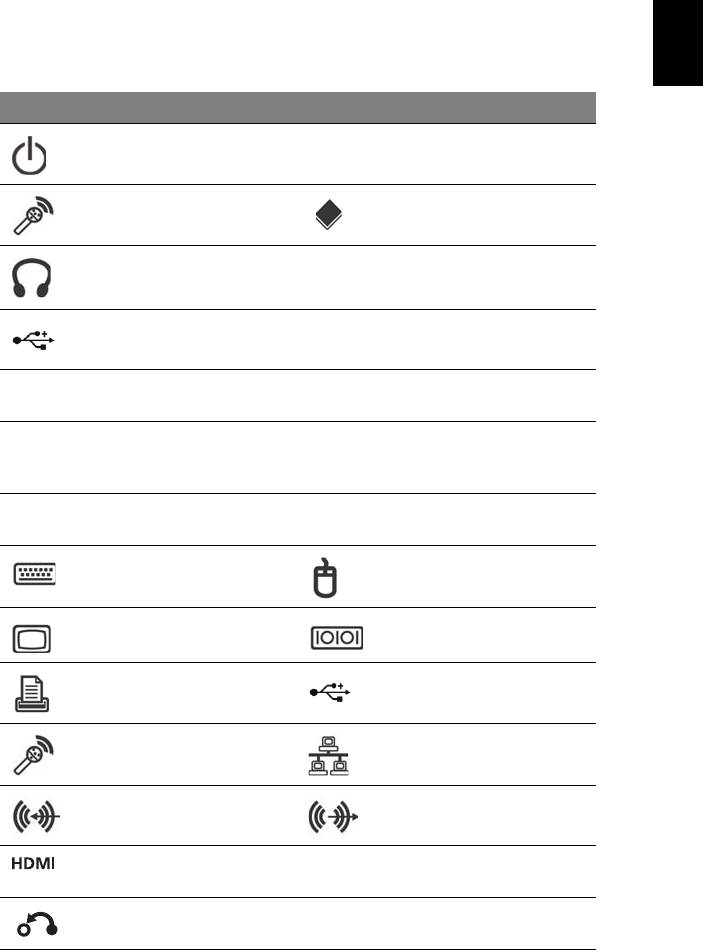
1
Türkçe
Sistem turu
Bilgisayarınız aşağıdakilerden oluşur:
Simge Açıklama Simge Açıklama
Güç düğmesi Floppy sürücüsü
(sadece seçili modeller)
Mikrofon jakı Optik sürücü
(sadece seçili modeller)
Hoparlör veya
Ortam kartı okuyucusu
kulaklık jakı
(sadece seçili modeller)
USB bağlantı noktası IEEE 1394/FireWire jakı
(sadece seçili modeller)
Kopyala düğmesi
Yedekleme düğmesi
(sadece seçili modeller)
(sadece seçili modeller)
Ortam gezinti arayüzü
Çıkarılabilir sabit sürücü
(sadece seçili modeller)
taşıyıcıları
(sadece seçili modeller)
RCA jakı
SPDIF S/PDIF bağlantı noktası
(sadece seçili modeller)
(sadece seçili modeller)
PS/2 klavye konektörü PS/2 fare konektörü
VGA bağlantı noktası Seri bağlantı noktası
(sadece seçili modeller)
Yazıcı konektörü
USB bağlantı noktası
(sadece seçili modeller)
Mikrofon-in jakı RJ-45 Ethernet konektörü
Hat girişi jakı Hat ç
ıkışı / Hoparlör çıkışı
jakı
HDMI portu
ESATA bağlantı noktası
(sadece seçili modeller)
(sadece seçili modeller)
Kurtarma düğmesi Ağ / sabit disk sürücü
göstergeleri
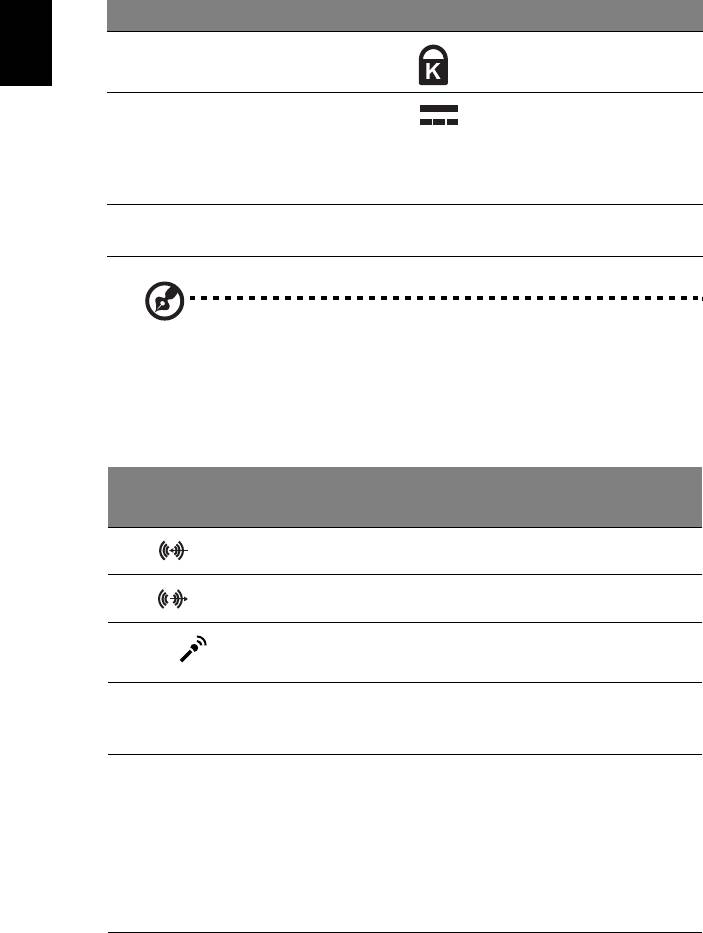
2 Sistem turu
Simge Açıklama Simge Açıklama
USB 3.0 USB 3.0 portu (sadece
Kensington kilit yuvası
Türkçe
seçili modeller)
DP Display portu (sadece
DC-in jakı (sadece seçili
seçili modeller)
modeller)
Display port adaptörü,
yalnızca “DP1”de
mevcuttur.
DVI DVI portu (yalnızca bazı
modellerde)
Not: Yukarıda listelenen spesifikasyonlar sadece referans içindir.
Bilgisayarınızın gerçek konfigürasyonu satın aldığınız modele
bağlıdır.
Aşağıdaki tabloda, arka paneldeki ses jaklarının işlevleri belirtilmektedir (sadece
seçili modeller):
Renk/
Kulaklık Stereo Quadraphonic 5.1 KNL
kullanım
Arka Arka
Mavi
KulaklıkÖn Ön Ön
Yeşil
Mikrofon
Mikrofon
Mikrofon girişi Orta/woofer
Pembe
girişi
girişi
Ortam
•Sıcaklık:
•Çalışma: 5°C ila 35°C arasında
•Çalışmadığı durumda: -20°C ila 65°C arasında
•Nem (yoğunlaşmayan):
•Çalışma: %20 ila %80 arasında
•Çalışmadığı durumda: %20 ila %80 arasında
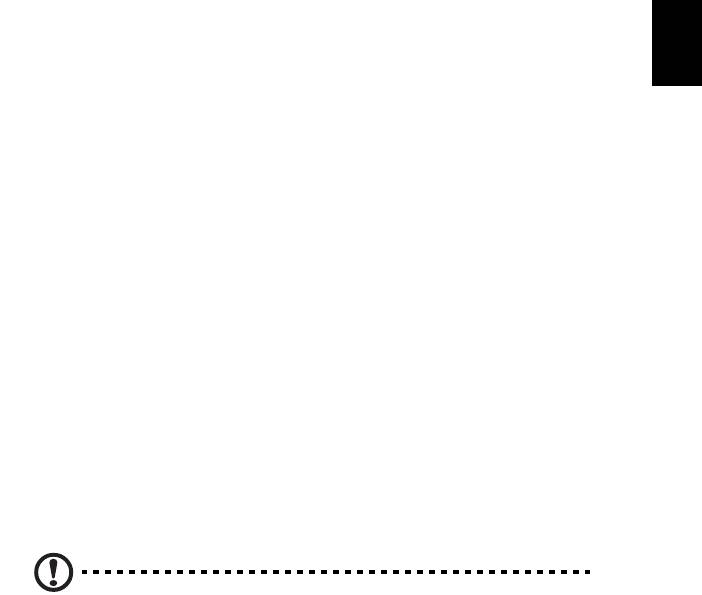
3
Türkçe
Bilgisayarınızı kurma
AcerSystem çok yönlü ve güçlü bir sistemdir, ana performans CPU’yu destekler.
Bilgisayar en son teknolojiye sahip veriyolu mimarisi kullanmaktadır, bu mimari
sistem verimliliğini iyileştirir ve sistemin çeşitli multimedya ve yazılım uygulamalarını
desteklemesine yardımcı olur.
AcerSystem’inizde paralel bağlantı noktası, PS/2 klavyesi ve fare bağlantı noktaları,
USB bağlantı noktaları ve stereo mikrofon, hat girişi ve hat çıkışı jakları gibi
(yapılandırma modellere göre farklılık gösterebilir) standart I/O (giriş/çıkış) vardır.
Sistem, bu I/O bağlantı noktaları aracılığıyla ekstra çevrebirim ekipmanına sahip
olabilir.
Sisteminiz ayrıca isteğe bağlı yüksek hı
zlı faks/veri modemini veya ilave LAN (yerel
alan ağı) kartını da destekleyebilir.
Ayar yapmadan önce bilmeniz gerekenler
Bir yer seçimi
Bilgisayarınız için optimum yer seçimi:
• Sistemi diğer elektrikli cihazlara çok yakın yerleştirmeyin.
• Sistemi yoğun trafik bulunan yerlere ya da güç kablosunun veya diğer
kabloların üzerine basılabilecek yerlere yerleştirmeyin.
• Sistemi aşırı toz veya nem bulunan herhangi bir yere yerleştirmeyin.
UYARI: PC’yi yukarı pozisyona yerleştirirken lütfen ayaklı standı
kullanın.
Ambalajın açılması
Ambalajı dikkatlice açın ve tüm ambalaj malzemelerini ileride kullanmak üzere
saklayın.
Tüm öğelerin bulunduğundan ve iyi durumda olduğundan emin olun. Aşağıdaki
öğelerden herhangi biri yoksa ya da zarar görmüşse hemen bayinizle görüşün:
• AcerSystem
• Fare (PS/2 veya USB)
• Klavye (PS/2 veya USB)
• Noktalama özellikli kablosuz klavye
®
•Microsoft
Windows
Media Center Edition için uzaktan kumanda
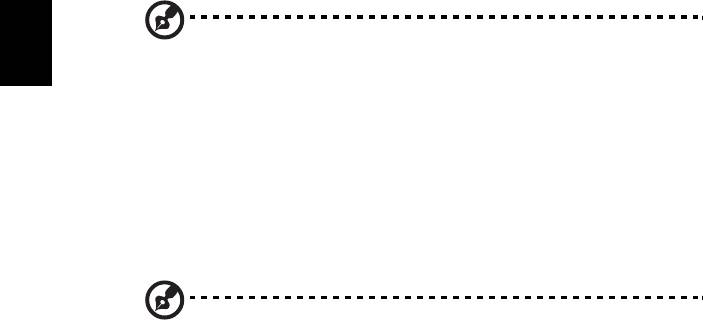
4Bilgisayarınızı kurma
Not: Fare, klavye, kablosuz klavye veya uzaktan kumanda
Türkçe
yapılandırması seçilen modeller için farklı olabilir.
•Kullanım Kılavuzu ve Başlangıç posteri
•Diğer kullanıcı belgeleri ve diğer firmalara ait yazılımlar.
Çevre birimlerinin bağlanması
Herşey bağlandıktan sonra, güç kablosunu sisteme takın ve diğer ucunu elektrik
prizine takın.
Not: Tüm çevrebirimleri sisteme bağlamadan önce sistem güç
kablosunu bağlamayın.
Bilgisayarınızı başlatma
Tüm çevrebirim donanımını bağladıktan sonra aşağıdaki adımlara göre
bilgisayarınızı başlatın:
1 Monitör, yazıcı, faks, hoparlör vb tüm çevrebirim donanımlarını açın.
2 Sistemi açın. Başlangıç süreci tamamlandığında, bilgisayarınızı kullanmaya
başlayabilirsiniz.
Bilgisayarınızı kapatma
"Başlat" menüsünden "Kapat"ı seçin ve Tamam’a tıklayın.
Sistemin çökmesi halinde sistemin ön tarafı ndaki güç düğmesine dört saniye basılı
tutun. Sistem kapandıktan sonra, tüm çevrebirim aygıtlarını kapatın.
Sistem yükseltme
AcerSystem sisteminizi hızlı bir şekilde büyütebilir ve parçaları kolaylıkla
ekleyebilirsiniz. Aynı zamanda AcerSystem sisteminizin parçalarını da
yükseltebilirsiniz.

5
Bilgisayarı açma
Türkçe
Herhangi bir paneli veya kapağı çıkarmadan önce lütfen bilgisayarı kapattığınızdan
emin olun ve güç kablosunu prizden çıkarın.
• Şasedeki vidaları çıkarın.
• Paneli kaydırarak kapatın.
Yeni parçaların ayarlanması
Yalnızca AcerSystem bilgisayarları ile uyumlu bilgisayarlarda kullanabilirsiniz.
Yeni parçaları seçmeden önce, lütfen yetkili Acer bayinizden parçanın AcerSystem
sisteminizde çalışıp çalışmayacağını sorunuz.
Doğru ayar ve kurulum yapıldığından emin olmak için, lütfen yeni parçalarınız ile
birlikte sağlanan talimatlara bakınız.
Olası yükseltmeler:
• Yüksek kapasite HDD’ye yükseltme.
• Yüksek düzey belleğe büyüt.
• CD-ROM sürücüsünden CD-RW, DVD-ROM, DVD/CD-RW combo veya
DVD yazıcıya (sadece seçilen modeller) yükseltin.
•Boş PCI yuvalarına ek arayüz kartlarını takın, örn., PCI faks/modem kartı
(sadece seçilen modeller).

6
Sıkça Sorulan Sorular
Aşağıdaki sorular bilgisayarınızı kullanırken karşınıza çıkabilecek sorular olup her
Türkçe
birine duruma göre kolay cevaplar ve çözümler verilmiştir.
S: Açma/Kapama düğmesine bastığım halde sistem çalışmıyor.
C: Güç düğmesinin üstüne yerleştirilen LED’i kontrol edin.
LED yanmıyorsa, sisteme bir güç uygulanmamıştır. Aşağıdakilerden birini yerine
getiriniz:
•Bilgisayarın arka paneline yerleştirilen gerilim seçicinin doğru gerilime
ayarlanıp ayarlanmadığını kontrol edin.
• Elektrik kablosunu prize doğru takıp takmadığınızı kontrol edin.
• Elektrik kayışı ya da AVR kullanıyorsanız, doğru takılarak açı
ldığından emin
olun.
LED yanıyorsa, aşağıdakileri kontrol edin:
• Ön yükleme yapılamayan (sistemsiz) disket floppy sürücüsünde mi? Cevabınız
evetse, sistem disketi ile değiştirin ve sistemi yeniden başlatmak için
Ctrl+Alt+Del tuşlarına basın.
• İşletim sistemi dosyaları yoktur veya hasar görmüş olabilir. Windows kurulumu
sırasında oluşturduğunuz başlatma diskini floppy sürücüsüne yerleştirinve
bilgisayarı başlatmak için Ctrl + Alt + Del tuşlarına basın. Bu, sisteminize
otomatik tanı koyacak ve gerekli işlemleri yapacaktır. Fakat, tanı koyma özelliği
hala bir sorun olduğunu belirtiyorsa, bu durumda sisteminizi ilk fabrika
ayarlarına geri döndürmek için kurtarma işlemini yapmanız gerekmektedir.
S: Ekranda bir şey görünmüyor.
C: Bilgisayarınızı
n güç yönetim işlevi güçten tasarruf etmek için ekranı otomatik
olarak boşaltır. Ekranı eski haline getirmek için yapmanız gereken herhangi bir
tuşa basmaktır.
Bir tuşa basmanız işe yaramıyorsa, bilgisayarınızı yeniden başlatabilirsiniz.
Bilgisayarınızı yeniden başlatmanız bir işe yaramıyorsa, destek almak için bayiiniz
veya teknik destek merkeziniz ile irtibat kurunuz.
S: Yazıcı çalışmıyor.
C: Aşağıdakileri yapınız:
•Yazıcının prize bağlandığından ve açık olduğundan emin olun.
•Yazıcı kablosunun sistemin paralel portuna ve yazıcı üzerindeki ilgili porta iyice
bağlandığından emin olun.
•Yazıcı ile ilgili ayrıntılı bilgi için yazıcı dokümantasyonuna bakınız.

7
S: Bilgisayardan ses gelmiyor.
Türkçe
C: Aşağıdakileri kontrol edin.
•Ses kısılmış olabilir. Görev çubuğunda bulunan Ses ikonuna bakın. Eğer üzeri
çizili ise ikonu tıklayın ve Sessiz seçeneğini kaldırın. Sessiz konumundan sesli
konuma geçmek için USB klavyenizde bulunan ses kontrolü/sessiz düğmesine
de basabilirsiniz.
• Kulaklık veya haricisi hoparlörler bilgisayarınızın line-out jakına bağlı ise, dahili
veya yerleşik hoparlörler otomatik olarak kapatılır.
S: Sistem; disket, sabit diski, CD veya DVD bilgilerini okuyamıyor.
C: Aşağıdakileri kontrol edin.
•Doğru disk tipini okuduğunuzdan emin olun.
• CD veya DVD’nin sürücüye doğru yerleştirildiğinden emin olun.
• CD veya DVD’nin temiz veya çizilmemiş olduğundan emin olun.
• Sürücünüzü iyi konumdaki (örn. hasarsız) bir disk kullanarak kontrol edin.
Sürücünüz, iyi konumdaki diskte bulunan bilgileri okuyamıyorsa, sürücünüzde
bir sorun vardı
r. Yardım almak için bayiiniz veya teknik destek merkezi ile irtibat
kurunuz.
S: Sistem verileri sabit diske veya CD-R/CD-RW’ye yazamıyor.
C: Aşağıdakileri kontrol edin.
• Disketin veya sabit diskin yazmaya karşı korumalı olmadığını kontrol ediniz.
•Doğru disk veya disket tipini kullandığınızdan emin olunuz.

8
Bilgisayarınızın bakımı
BU bölümde listelenen önemli talimatları okuyunuz. Bu talimatları yerine
Türkçe
getirdiğinizde bilgisayarınızın ömrünü artırmaya yardımcı olacaktır.
Önemli İp Uçları
•Bilgisayarı direk güneş ışığına maruz bırakmayın. Radyatör gibi ısı
kaynaklarına yakın yerlere bırakmayın.
•Bilgisayarınızı 0°C (32°F) derecenin altındaki veya 35°C (95°F) derecenin
üstündeki sıcaklıklara maruz bırakmayın.
•Bilgisayarınızı manyetik alanlara yaklaştırmayın.
•Bilgisayarı yağmura veya neme maruz bırakmayın.
•Bilgisayarınıza su damlatmayın.
•Bilgisayarınızı ağır çarpmalardan veya titreşimden koruyun.
•Bilgisayarı kire ve toza maruz bırakmayın.
• Sistemi düz olmayan yerlere koymayın.
• Elektrik kablosunun üstüne basmayın veya üstüne ağ
ır cisimler yerleştirmeyin.
Elektrik kablosunu kişilerin geçmiyeceği yerlerden dikkatli bir şekilde geçirin.
• Elektrik kablosunu prizden çıkarırken kablodan çekerek çıkarmak yerine
prizden çekerek çıkarın.
• Uzatma kablosu kullanıyorsanız prize takılan ekipmanın toplam amper oranı,
kablonun amper oranından büyük olmamalıdır. Ayrıca, tek bir prize takılan
ekipmanın toplam akım oranı sigorta oranını geçmemelidir.
•Diğer çözünürlük ve renk kombinasyonlarını seçip seçemeyeceğinizi görmek
için yazılım programınız ile birlikte gelen dokümantasyonu kontrol edin. Bu
ayarlamalar ekran görüntüsünü daha rahat bir hale getirecektir.
Temizleme ve servis
Bilgisayarınızı ve klavyenizi temizlemek için
1Bilgisayarınızı kapatın ve elektrik kablosunu prizden çekin.
2 Su ile nemlendirilmiş yumuşak bir kumaş kullanarak bilgisayarınızın ve
klavyenizin dışını yavaşça silin. Sıvı ve aerosol temizleyicileri kullanmayın.

9
Noktalama cihazınızın temizlenmesi
Türkçe
Normal farenin (kauçuk toplu) temizlenmesi
1 Farenin altında bulunan top kapağını açın.
2 Kauçuk topu çıkarın ve yumuşak, nemli bir bezle silin.
3 Topu geri yerleştirin ve kapağı kapatın.
Optik farenin temizlenmesi
Optik fare kullanan kullanıcıların fareniz ile birlikte verilen bakım talimatlarına
bakması gerekmektedir.
Monitörü temizlemek için
Ekranı temiz tuttuğunuzdan emin olun. Temizlik talimatları için monitörünüz ile
birlikte gelen dokümantasyona bakınız.
Servis teknisyeni ile ne zaman irtibata geçilir
•Bilgisayarınızı düşürmüşseniz yada hasarlı ise.
•Bilgisayara sıvı bir madde damladığında.
• Bilgisayar normal çalışmadığında.
• 6. sayfada verilen "Sıkça Sorulan Sorular" bölümünde belirtilen arıza teşhis ip
uçları yerine getirildikten ve kontrol edildikten sonra dahi sorun devam
ediyorsa.
• 6. sayfada belirtilen "Sıkça Sorulan Sorular" bölümünde sorun listelenmemişse
•Bilgisayarınızın dahili komponentlerini değiştirmek veya yükseltmek
istiyorsanız.
Teknik Destek Almak
Teknik destek almak için yerel satıcınız veya distribütör ile irtibat kurunuz. Ayrıca
bölgenizde bulunan servis merkezxlerinin nerede olduğunu ve bu merkezlere nasıl
ulaşabileceğiniz gerektiğini öğrenmek için (http://www.acer.com
) adresini de ziyaret
edebilirsiniz.

10
Yönetmelikler ve güvenlik uyarıları
Türkçe
FCC uyarısı
Bu cihaz test edilmiş ve FCC kurallarının Bölüm 15'inde belirtilen şartnameler uygun
olarak Sınıf B bilgi cihazlarının sınırlarına uyumlu olduğu belirlenmiştir. Bu sınırlar,
mesken alanlarda kullanım açısından girişimlere karşı uygun düzeyde bir koruma
sağlanması amacıyla tasarlanmıştır. Bu cihaz, radyo frekansında enerji üretir
kullanır ve yayabilir. Üreticinin talimatlarına uygun olarak kurulmadığında ya da
kullanılmadığında, radyo ve televizyon iletişiminde girişimlere neden olabilir.
Ancak belirli bir kurulumda girişim olmayacağı garanti edilemez. Cihazın kapatılıp
açılması suretiyle belirlenen şekilde bu cihaz, radyo ya da televizyon alımında zararl
ı
girişimlere neden olursa, kullanıcının, aşağıdaki önlemlerin biri ya da bir kaçıyla bu
girişimi ortadan kaldırması tavsiye edilir:
• Alıcı anteni yeniden yönlendirin ya da yerleştirin.
• Cihazla alıcı arasındaki mesafeyi artırın.
• Cihazı, alıcının bağlı olduğundan farklı bir devredeki prize bağlayın.
• Yardım almak için bayiye ya da deneyimli bir radyo/televizyon teknisyenine
başvurun.
Uyarı: Korumalı kablolar
FCC yönetmeliklerine uyum için tüm diğer bilgisayar cihazlarına yapılan
bağlantılarda korumalı kablolar kullanılmalıdır. FCC yönergelerine göre, diğer
bilgisayar aygıtlarına bağlamak için kılı flı kablo kullanın. DVI çıkışı için çift bağlantılı
kablolar önerilir.
Uyarı: Çevre birimi cihazları
Bu cihaza, yalnızca Sınıf B sınırlarına uygun olduğu sertifikalarla onaylanmış çevre
birimleri (giriş/çıkış cihazları, terminaller, yazıcılar vs.) bağlanabilir. Sertifikaya sahip
olmayan çevre birimleriyle çalıştırma, radyo ya da televizyon alımında girişime
neden olabilir.
Uyarı
Üretici tarafından açıkça onaylanmamış değişiklikler ya da oynamalar, Federal
İletişim Komisyonu tarafından bu bilgisayarı kullanmak için verilen kullanıcı yetkisini
geçersiz kılabilir.

11
Çalıştırma koşulları
Türkçe
Bu cihaz FCC Kurallarının 15. bölümüne uygundur. Çalışması aşağıdaki iki koşula
bağlıdır: (1) bu cihaz zararlı girişimlere neden olmaz ve (2) bu cihaz, istenmeyen
işlemlerin neden oldukları da dahil olmak üzere alınan her türlü girişimi kabul
etmelidir.
AB Ülkeleri için Uyum Beyanı
İş bu vesileyle Acer, bu PC serisinin 1999/5/EC Yönetmeliğinin ilgili gereksinimlerine
ve koşullarına uygun olduğunu bildirir.
Modem bildirileri
TBR 21
Bu cihaz tekli terminal bağlantısı için Halka Açık Telefon Ağı (PSTN) için
onaylanmıştır [Konsey Kararı 98/482/EC - "TBR 21"]. Ancak, farklı ülkelerde
sağlanan bireysel PSTNler ile arasındaki fark sebebiyle onay kendi başına her
PSTN durdurma noktasımda başarılı çalışacağı ile ilgili koşulsuz garanti
vermemektedir. Sorun olması halinde, ilk olarak cihazı tedarik eden firma ile
görüşmeniz gerekmektedir.
Lazer uyum bildirisi
Bu bilgisayarda kullanılan CD ya da DVD sürücü, lazer kullanan bir üründür.
CD ya da DVD sürücünün sınıflandırma etiketi (aşağıda gösterilen) sürücünün
üzerinde bulunmaktadır.
SINIF 1 LAZER ÜRÜNÜ
UYARI: AÇIK OLDUĞUNDA GÖRÜNMEZ LAZER RADYASYONU. IŞINA MARUZ
KALMAKTAN KAÇININ.
Dijital ses çıkış beyanı
Optik konektörde Sınıf I’den daha fazla lazer veya ışık çıkaran diyot (LED)
bulunmamaktadır.
Radyo cihazı yasal uyarısı
Not: Aşağıdaki yasal bilgiler yalnızca kablosuz LAN ve/veya
Bluetooth'lu modeller içindir.

12
Geçerli olduğu ülkeler listesi
Bu cihaz, kullanıldığı ülkenin yönetmeliklerine ve kısıtlamalarına kesin uygun olacak
şekilde kullanılmalıdır. Daha fazla bilgi için lütfen kullanıldığı ülkedeki yerel ofisle
Türkçe
görüşün. En yeni ülke listesi için lütfen http://ec.europa.eu/enterprise/rtte/
implem.htm sitesine bakın.
Kanada — Düşük güçle çalışan lisans harici
radyo iletişim cihzları (RSS-210)
a Genel bilgi
Çalışma aşağıdaki iki şarta bağlıdır:
1. Bu aygıt etkileşime sebep olmayabilir ve
2. Bu aygıt istenmeyen çalışmaya sebep olabilecek etkileşim de dahil
olmak üzere herhangi bir etkileşimi kabul etmelidir.
b 2,4 GHz bandındaki çalışma
Lisanslı servis ile radyo etkileşimi olmasını önlemek için, bu aygıt mesken
içinde kullanılması içindir ve mesken içi kurulumlar için lisans gereklidir.
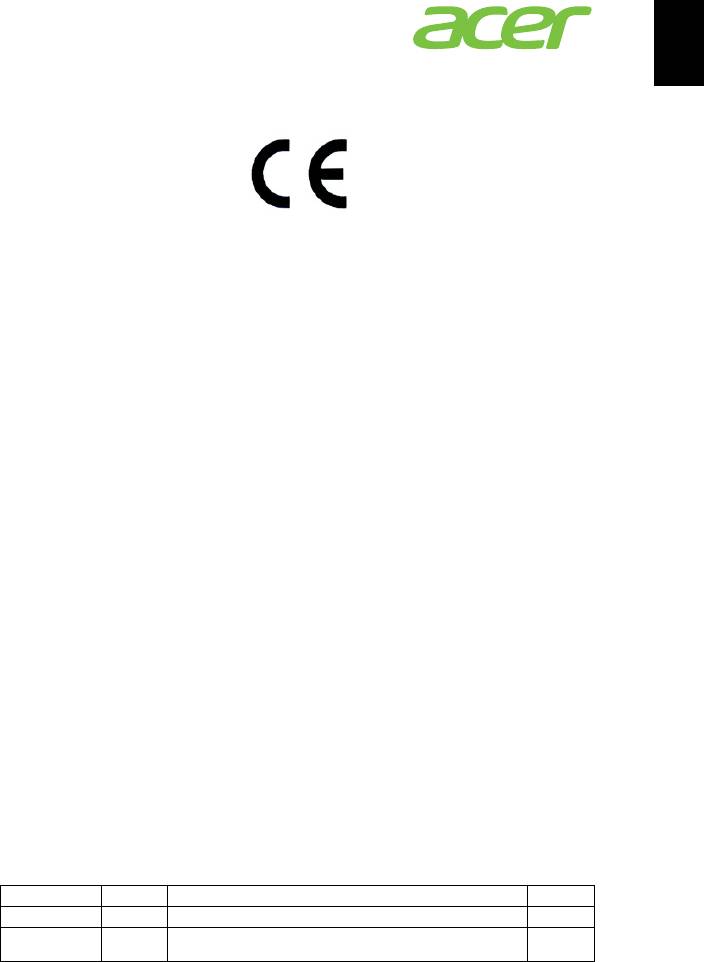
13
Türkçe
Acer Incorporated
8F, 88, Sec. 1, Xintai 5th Rd., Xizhi,
New Taipei City 221, Taiwan
Declaration of Conformity
We,
Acer Incorporated
8F, 88, Sec. 1, Xintai 5th Rd., Xizhi, New Taipei City 221, Taiwan
Contact Person: Mr. RU Jan, e-mail: ru_jan@acer.com.tw
And,
Acer Italy s.r.l
Via Lepetit, 40, 20020 Lainate (MI) Italy
Tel: +39-02-939-921, Fax: +39-02 9399-2913, www.acer.it
Hereby declare that:
Product: Personal Computer
Trade Name: Acer
Model Number: AcerSystem
SKU Number: XXX-xxx (“x” = 0~9, a ~ z, A ~ Z or Blank)
Is compliant with the essential requirements and other relevant provisions of the
following EC directives, and that all the necessary steps have been taken and are in
force to assure that production units of the same product will continue comply with
the requirements.
EMC Directive 2004/108/EC as attested by conformity with the following
harmonized standards:
-. EN55022, AS/NZS CISPR22, Class B
-. EN55024
-. EN55013 (Applicable to product built with TV tuner module)
-. EN55020 (Applicable to product built with TV tuner module)
-. EN61000-3-2 Class D
-. EN61000-3-3
Low Voltage Directive 2006/95/EC as attested by conformity with the following
harmonized standard:
-. EN60950-1
-. EN60065 (Applicable to product built with TV tuner module)
Council Decision 98/482/EC (CTR21):
-. (Applicable to product with pan- European single terminal connection
to the Public Switched Telephone Network (PSTN).)
RoHS Directive 2002/95/EC on the Restriction of the Use of certain Hazardous
Substances in Electrical and Electronic Equipment
-. The maximum concentration values of the restricted substances by
weight in homogenous material are:
Lead 0.1% Polybrominated Biphenyls (PBB’s) 0.1%
Mercury 0.1% Polybrominated Diphenyl Ethers (PBDE’s) 0.1%
Hexavalent
0.1% Cadmium 0.01%
Chromium
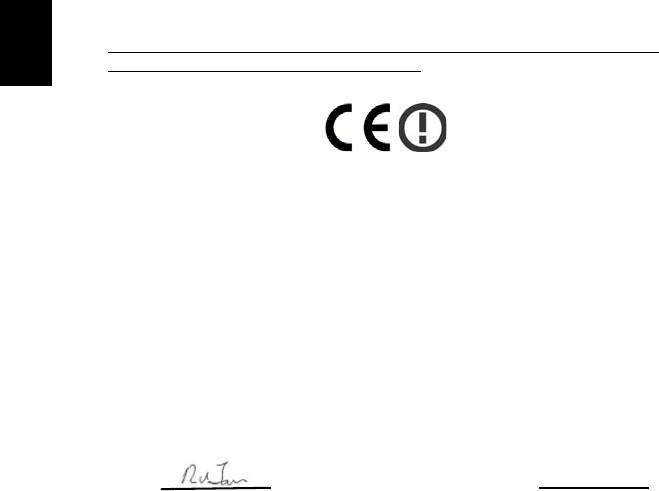
14
Directive 2009/125/EC with regard to establishing a framework for the setting
of ecodesign requirements for energy-related product.
The standards listed below are applied to the product if built with WLAN
Türkçe
module or wireless keyboard and mouse.
R&TTE Directive 1999/5/EC as attested by conformity with the following
harmonized standard:
• Article 3.1(a) Health and Safety
-. EN60950-1
-. EN62311
• Article 3.1(b) EMC
-. EN301 489-1
-. EN301 489-3 (Applicable to non-bluetooth wireless keyboard mouse
set).
-. EN301 489-17
• Article 3.2 Spectrum Usages
-. EN300 440-2 (Applicable to non-bluetooth wireless keyboard mouse
set).
-. EN300 328
-. EN301 893 (Applicable to 5GHz high performance RLAN).
Year to begin affixing CE marking 2011.
Mar. 13, 2012
RU Jan/Sr. Manager Date
Regulation Center, Acer Inc.




